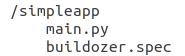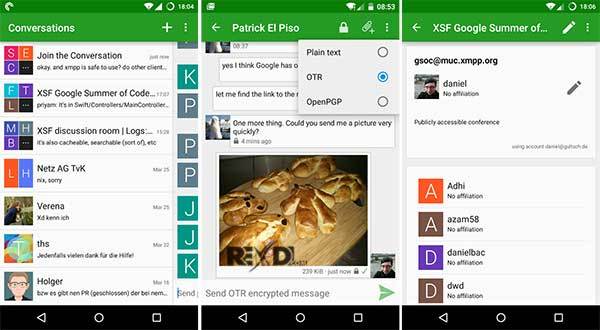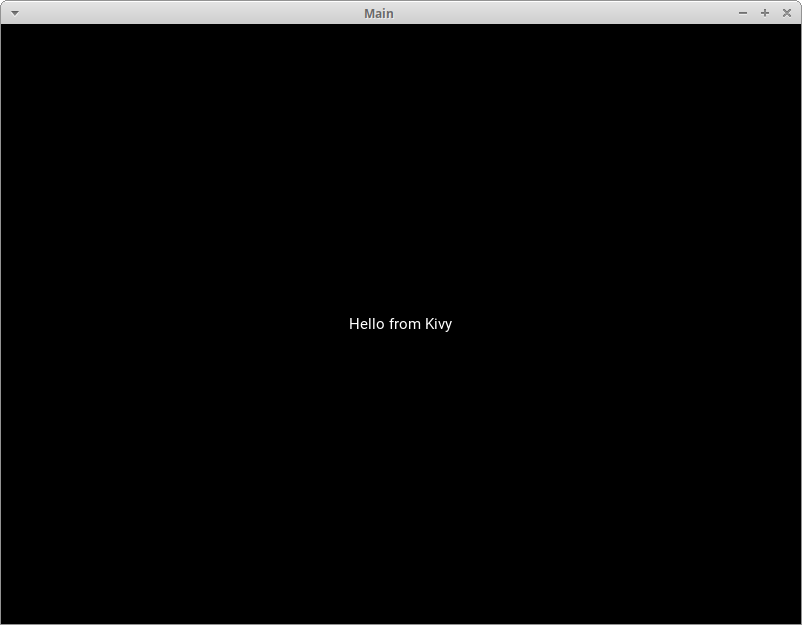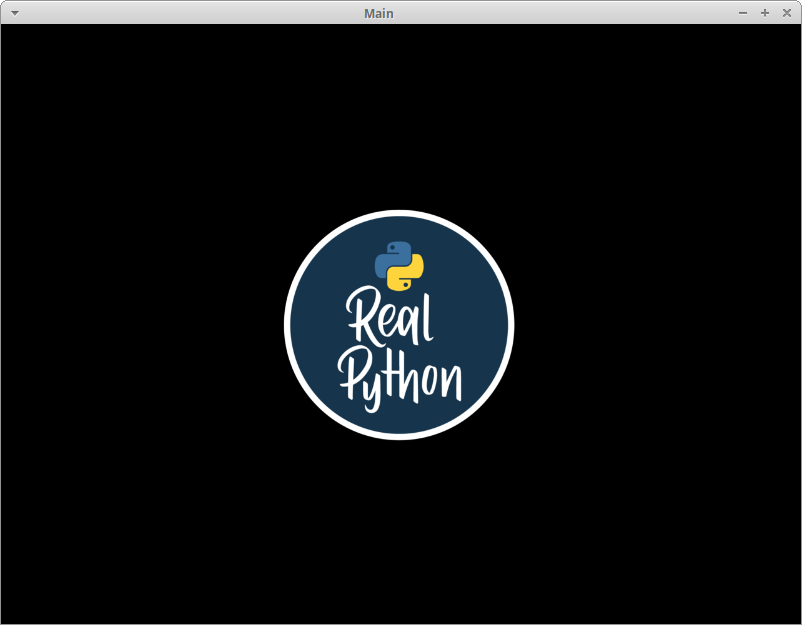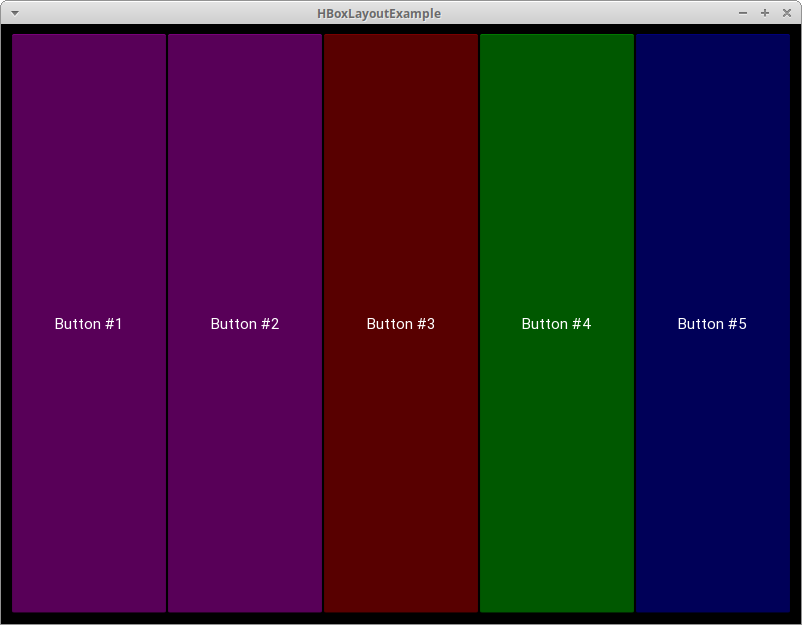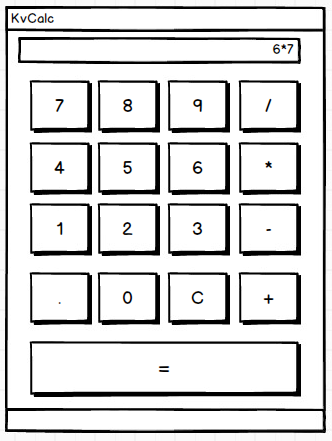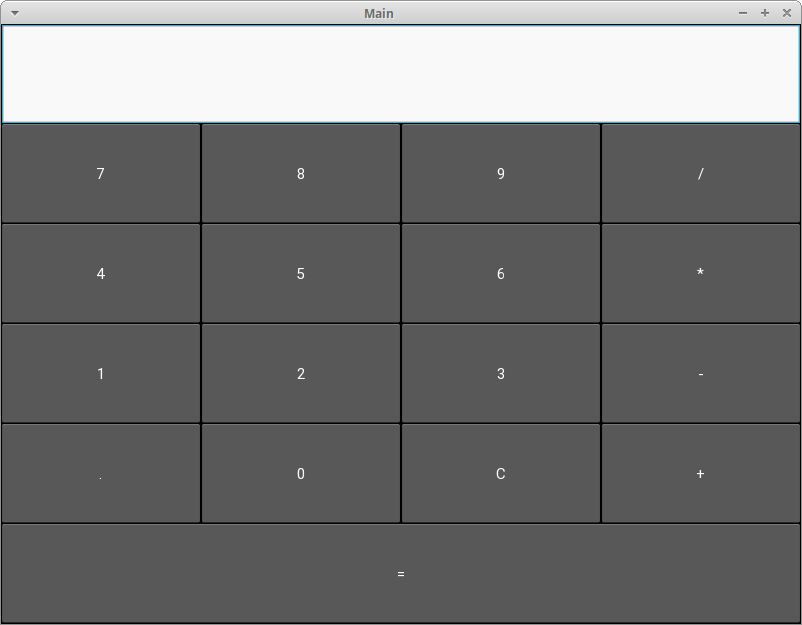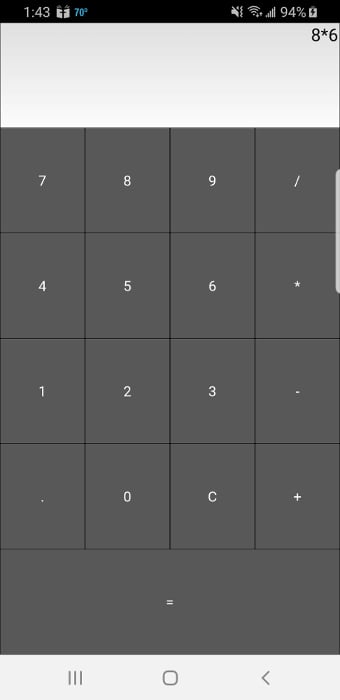киви питон создание приложений
Python для Android: Как начать делать кроссплатформенные приложения с Kivy
В этом руководстве приведены шаги, необходимые для создания кроссплатформенного приложения для Android с использованием Python-фреймворка Kivy и Linux Ubuntu. Перед началом установки и запуском Kivy необходимо установить его зависимости. Большая часть времени уйдёт на подготовку рабочей среды Kivy путем установки библиотек, необходимых для его работы. В этом уроке Kivy будет установлен в виртуальной среде.
Используемой платформой будет Linux Ubuntu 18.04 с Python 3.6.5. При запуске Kivy на разных платформах появляются некоторые различия. Чтобы иметь возможность устанавливать библиотеки, перемещаться по каталогам ОС, копировать/удалять/извлекать файлы, запускать скрипты Python, читатель должен иметь базовое представление о командах терминала Linux и Python.
1. Введение
Kivy используется для создания естественных пользовательских интерфейсов с преимуществами абстракции и модульности. Он отделяет разработчика от ненужных и сложных деталей и просто предоставляет простые API для выполнения сложных задач. В результате вы должны определить, какие бэкенд библиотеки Kivy будет использовать для выполнения своих задач. Мы собираемся использовать SDL ( Simple DirectMedia Layer) — кроссплатформенную библиотеку для низкоуровневого доступа к графическому оборудованию через OpenGL. Помимо SDL, другие библиотеки, такие как GStreamer, используются для обработки аудио и видео. Поскольку такие библиотеки написаны на C, нам также потребуется Cython.
2. Установка зависимостей Kivy
Основываясь на инструкциях по установке Kivy на Linux (https://kivy.org/docs/installation/installation-linux.html), здесь перечислены необходимые библиотеки для установки SDL2 и GStreamer. Обратите внимание, что вы можете выбрать версию Python для использования в Kivy с помощью python и python-dev для Python 2 или с помощью python3 и python3-dev для Python 3. Pip также находится в перечисленном ниже списке для последующего использования в подготовке виртуальной среды Kivy.
3. Создание виртуальной среды для установки Kivy
После подготовки зависимостей Kivy мы можем начать установку самого Kivy, создав его виртуальную среду. Нет необходимости использовать виртуальную среду для запуска Kivy, но есть рекомендация отделить Kivy от других уже существующих проектов.
Перед началом создания виртуальной среды мы должны убедиться, что инструменты, необходимые для ее создания, уже установлены и обновлены. Следующие команды гарантируют, что инструменты virtualenv и setuptoolsуже существуют и обновлены.
virtualenv используется для создания изолированной среды Python. Для получения дополнительной информации о преимуществах виртуальной среды вы можете посетить страницу https://virtualenv.pypa.io/en/stable/. setuptools используется для упаковки проектов Python.
После этого мы готовы создать виртуальную среду Kivy. Следующая команда создает среду с названием mykivyinstall.
Аргумент —no-site-packages используется для изоляции среды от основной установки Python. Это делается для того, чтобы вы могли свободно работать с этим проектом, не затронув другие.
После введения этой команды мы ожидаем получить новую папку в текущем каталоге, названную в соответствии с именем виртуальной среды, как показано на рисунке 1.
После создания виртуальной среды мы можем активировать её, чтобы начать установку Kivy. Она может быть активирована следующей командой.
Точка (.) в предыдущей команде представляет собой встроенную команду, которая выполняет содержимое файла, переданного в качестве аргумента. Это синоним источника команды. В результате предыдущая команда идентична этой команде:
Командная строка должна измениться после активации виртуальной среды и начать выглядеть следующим образом:
4. Установка Cython
Перед установкой Kivy Cython должен быть установлен в такой же среде в соответствии со следующей командой:
Обратите внимание, что версия Cython зависит от версии Kivy, которая будет установлена. В данный момент последняя версия Kivy — 1.10.0, и для нее требуется Cython 0.25.2, и именно поэтому она используется в приведенной выше команде. После этого мы готовы к установке Kivy.
5. Установка Kivy
Kivy можно установить с помощью pip в соответствии со следующей командой:
После этой команды ожидается, что Kivy будет загружен и установлен автоматически. Но учтите, что установка Kivy — это трудная часть, потому что существует множество зависимостей, которые являются варьируются в зависимости от используемой машины, платформы и библиотек, которые у вас уже есть и которых нету. Процесс не является простым и прямолинейным, поэтому вы должны искать альтернативные способы решения ошибок установки. Например, Kivy можно установить с помощью wheel-файла или путем клонирования его проекта github в соответствии со следующей командой:
6. Импорт Kivy
При достижении этого этапа, ожидается, что Kivy уже установлен и успешно работает на вашем компьютере. Мы можем протестировать эту среду, импортировав Kivy, как показано на рисунке 2. Виртуальная среда активирована, Python активирован и Kivy успешно импортирован.
7. Создание простого приложения Kivy
Убедившись, что Kivy работает хорошо, мы готовы создать наше первое приложение Kivy.
Приложение Kivy представляет из себя простой файл Python, который содержит код Kivy. Файл в нашем приложении будет называться « main.py». Причина в том, что при создании мобильного приложения должен быть файл с именем « main.py», который является входом приложения. В приложении, которое будет создано, будет три виджета Kivy, которые представляют собой ввод текста (text input), ярлык (label) и кнопку (button). Эти виджеты располагаются вертикально в окне при использовании коробочной схемы расположения инструментов. Они появятся в соответствии с тем порядком, в котором были добавлены в коробочную схему расположения. Другими словами, текстовый ввод будет первым виджетом, ярлык вторым и кнопка в самом низу. Когда кнопка нажата, текст, введенный в текстовый ввод, будет отображаться в ярлыке. Вот код Kivy этого приложения.
На рисунке 4 показано окно с тремя созданными ранее виджетами. Обратите внимание, что высота окна делится поровну между тремя виджетама так, чтобы каждый виджет имел одну третью высоты окна. В этом примере сообщение « Hello Kivy» вводится в поле текстового ввод. Когда кнопка нажата, сообщение появится в ярлыке.
На этом этапе можно сказать, что приложение Kivy для рабочего стола успешно создано. Теперь мы можем начать упаковку этого проекта как приложения для Android.
8. Установка Buildozer
Инструмент Buildozer используется для упаковки проекта в качестве приложения для Android. После установки Buildozer автоматизирует процесс создания приложения для Android. Чтобы установить Buildozer, необходимо разрешить некоторые зависимости. В дополнение к установленным ранее Cython и git, есть некоторые другие библиотеки, которые должны быть установлены. На основе инструкций по установке взятых с http://buildozer.readthedocs.io/en/latest/installation.html, все зависимости можно скачать и установить с помощью следующих команд Ubuntu:
Buildozer может быть установлен с помощью этой команды. Эта команда гарантирует, что Buildozer будет установлен и обновлен.
После успешной установки Buildozer, давайте подготовим все необходимые файлы, чтобы успешно создать приложение для Android.
9. Создание файла buildozer.spec
Структура нашего проекта показана на рисунке 5. В папке с именем simpleapp размещен файл main.py, созданный ранее. Красота Kivy заключается в том, что этот же файл Python будет использоваться без изменений в приложении для Android. Но есть и другой файл с именем buildozer.spec, который необходим для создания приложения. Этот файл содержит информацию об Android-приложении, такую как название и версия. Как создать этот файл?
Файл buildozer.spec может быть сгенерирован с использованием инструмента Buildozer. Измените текущий рабочий каталог на каталог, в котором размещён файл приложения main.py, а затем выполните следующую команду:
Появится сообщение, указывающее, что был создан файл buildozer.spec, как показано на рисунке 6.
Далее перечислены некоторые из важных свойств приложения Android в файле buildozer.spec:
Например, заголовок (title) содержит заголовок приложения, исходный каталог (source directory) ссылается на каталог приложения, который устанавливается в этом случае как текущий каталог, версия приложения, версии Python и Kivy и прочее. Эти поля находятся внутри раздела [ app] файла спецификации. Вы можете проверить спецификации приложения пройдя по этой ссылке http://buildozer.readthedocs.io/en/latest/specifications.html. Вы также можете отредактировать файл спецификации, чтобы изменить все поля, которые, по вашему мнению, требуют редактирования.
После подготовки всех файлов, необходимых для создания Android приложения, давайте наконец его создадим.
10. Создание приложения для Android с помощью Buildozer
Buildozer — хороший инструмент для создания приложения для Android, потому что он готовит среду в соответствии со всеми требованиям по созданию успешного приложения. Эти такие требования такие, как python-for-android, Android SDK, NDK и другие. Внутри каталога приложения его можно создать, используя следующую команду:
На рисунке 7 показан ответ при вводе команды. При создании приложения в первый раз, Buildozer должен загрузить все эти зависимости. Это займет некоторое время, пока они загрузятся и установятся. Потерпите.
После выполнения команды файл APK будет найден в следующем каталоге проекта: /simpleapp/.buildozer/android/platform/build/dists/simpleapp/bin. Файл APK можно перенести на устройство Android для его запуска. Также можно подключить устройство Android к машине, создать, развернуть и запустить приложение, используя одну команду, которая выглядит следующим образом:
На рисунке 8 показан запуск приложения для Android.
Kivy — Создание мобильных приложений на Python
В наши дни каждый разработчик может столкнуться с необходимостью работы над мобильным или веб-приложением на Python. В Python нет встроенных инструментов для мобильных устройств, тем не менее существуют пакеты, которые можно использовать для создания мобильных приложений. Это Kivy, PyQt и даже библиотека Toga от Beeware.
Содержание
Библиотеки являются основными элементами мобильного мира Python. Однако, говоря о Kivy, нельзя игнорировать преимущества данного фреймворка при работе с мобильными приложениями. Внешний вид приложения автоматически подстраивается под все платформы, разработчику при этом не нужно компилировать код после каждой поправки. Кроме того, здесь для создания приложений можно использовать чистый синтаксис Python.
В руководстве будут разобраны следующие темы:
Разбор данного руководства предполагает, что читатель знаком с объектно-ориентированным программированием. Для введения в курс дела можете просмотреть статью об Объектно-ориентированном программировании (ООП) в Python 3.
Принципы работы фреймворка Kivy Python
Kivy был создан в 2011 году. Данный кросс-платформенный фреймворк Python работает на Windows, Mac, Linux и Raspberry Pi. В дополнение к стандартному вводу через клавиатуру и мышь он поддерживает мультитач. Kivy даже поддерживает ускорение GPU своей графики, что во многом является следствием использования OpenGL ES2. У проекта есть лицензия MIT, поэтому библиотеку можно использовать бесплатно и вкупе с коммерческим программным обеспечением.
Во время разработки приложения через Kivy создается интуитивно понятный интерфейс (Natural user Interface), или NUI. Его главная идея в том, чтобы пользователь мог легко и быстро приспособиться к программному обеспечению без чтения инструкций.
Kivy не задействует нативные элементы управления, или виджеты. Все его виджеты настраиваются. Это значит, что приложения Kivy будут выглядеть одинаково на всех платформах. Тем не менее, это также предполагает, что внешний вид вашего приложения будет отличаться от нативных приложений пользователя. Это может стать как преимуществом, так и недостатком, все зависит от аудитории.
Установка Kivy
У Kivy есть множество зависимостей, поэтому лучше устанавливать его в виртуальную среду Python. Можно использовать встроенную библиотеку Python venv или же пакет virtualenv.
Виртуальная среда Python создается следующим образом:
Kivy. От создания до production один шаг. Часть 1
Буквально статью тому назад, большинством голосов, было решено начать серию уроков по созданию аналога нативного приложения, написанного для Android на Java, но с помощью фреймворка Kivy + Python. Будет рассмотрено: создание и компоновка контроллов и виджетов, углубленное исследование техники разметки пользовательского интерфейса в Kv-Language, динамическое управление элементами экранов, библиотека, предоставляющая доступ к Android Material Design, и многое другое.
Заинтересовавшихся, прошу под кат!
Итак, после безуспешных поисков подопытного кролика подходящего приложения, в меру сложного (чтобы не растягивать наш туториал до масштабов Санты Барбары) и не слишком простого (дабы осветить как можно больше технических аспектов Kivy разработки), по совету хабровчанина Roman Hvashchevsky, который согласился выступить Java консультантом наших уроков (иногда в статьях я буду приводить листинги кода оригинала, написанного на Java), я был переадресован вот сюда — и выбор был сделан:
| Conversations — приложение для обмена мгновенными сообщениями для Android, используещее XMPP/Jabber протокол. Альтернатива таким программам, как WhatsApp, WeChat, Line, Facebook Messenger, Google Hangouts и Threema. |
Именно на основе данного приложения будут построены наши уроки, а ближе к релизу к концу финальной статьи у нас будет свой пресмыкающийся земноводно-фруктовый тондем питона, жабы и фрукта Jabber-Python-Kivy — PyConversations и заветная apk-шечка, собранная с Python3!
Надеюсь, чаем и сигаретами вы запаслись, потому что мы начинаем! Как всегда, вам понадобиться, если еще не обзавелись, Мастер создания нового проекта для Kivy приложений. Клонируйте его в своих лабораториях, откройте корневую директорию мастера в терминале и выполните команду:
Естественно, сам фреймворк Kivy, об установке которого можно прочитать здесь. Ну, а замечательную библиотеку KivyMD для создания нативного интерфейса в стиле Android Material Design вы, конечно же, уже нашли по ссылке в репозитории Мастера создания нового проекта.
Теперь отправляйтесь на PornHub github и форкните/ клонируйте/скачайте репу PyConversations, потому что проект, который мы с вами затеяли, будет не маленький, и по ходу выхода новых статей, он будет обрастать новыми функциями, классами и файлами. В противном случае, уже во второй статье вы будете курить бамбук недоумевать, почему у вас ничего не работает.
Итак, проект создан:
Для сегодняшней статьи я взял первые четыре Activity официального приложения Conversations (Activity регистарции нового аккаунта), которые мы с вами сейчас будем создавать:
Однако прежде, чем начать, чтобы мы с вами понимали друг друга, вам стоит ознакомиться с базовыми правилами и понятиями.
Создайте мобильное приложение с Kivy Python Framework
Вы узнаете как работать с Kivy и создавать свои собственные приложения
В этом уроке вы узнаете, как:
Понимание Kivy Framework
Впервые Kivy был выпущен в начале 2011 года. Эта кроссплатформенная среда Python может быть развернута на Windows, Mac, Linux и Raspberry Pi. Он поддерживает мультисенсорные события в дополнение к обычным вводам с клавиатуры и мыши. Kivy даже поддерживает графическое ускорение своей графики, поскольку они построены с использованием OpenGL ES2. В проекте используется лицензия MIT, поэтому вы можете использовать эту библиотеку для бесплатного и коммерческого программного обеспечения.
Kivy не пытается использовать собственные элементы управления или виджеты. Все его виджеты сделаны на заказ. Это означает, что приложения Kivy будут выглядеть одинаково на всех платформах. Тем не менее, это также означает, что внешний вид вашего приложения будет отличаться от собственных приложений вашего пользователя. Это может быть выгодой или недостатком, в зависимости от вашей аудитории.
Установка Кивы
Вот как вы можете создать виртуальную среду Python:
Это скопирует ваш исполняемый файл Python 3 в папку с именем my_kivy_project и добавит несколько других подпапок в этот каталог.
Чтобы использовать вашу виртуальную среду, вам необходимо активировать ее. В Mac и Linux вы можете сделать это, выполнив следующее в my_kivy_project папке:
Теперь, когда у вас есть активированная виртуальная среда Python, вы можете запустить pip установку Kivy. В Linux и Mac вы выполните следующую команду:
Работа с Kivy Widgets
Запуск «Привет, Киви!» программа
Чтобы увидеть, как работает Kivy, взгляните на следующее «Hello, World!» применение:
size_hint сообщает Kivy пропорции, которые следует использовать при создании виджета. Требуется два числа:
Оба эти числа могут быть где угодно между 0 и 1. Значением по умолчанию для обоих подсказок является 1. Вы также можете использовать pos_hint для позиционирования виджета. В приведенном выше блоке кода вы указываете Kivy центрировать виджет по осям x и y.
Киви также выводит много текста stdout :
Это полезно для отладки вашего приложения.
Отображение изображения
В Kivy есть несколько различных виджетов, связанных с изображениями. Вы можете использовать Image для загрузки локальных изображений с жесткого диска или AsyncImage для загрузки изображения с URL-адреса. В этом примере вы будете придерживаться стандартного Image класса:
Когда вы запустите этот код, вы увидите что-то вроде следующего:
Текст из предыдущего примера был заменен изображением.
Теперь вы узнаете, как добавить и упорядочить несколько виджетов в вашем приложении.
Выкладываем пользовательский интерфейс
Вы можете найти в документации Kivy полный список доступных макетов. Вы также можете посмотреть kivy.uix фактический исходный код.
Попробуйте BoxLayout с этим кодом:
Когда вы запустите этот код, вы увидите что-то вроде этого:
Есть 5 кнопок разного цвета, по одной на каждую итерацию for цикла.
Когда вы создаете макет, есть несколько аргументов, которые вы должны знать:
Добавление событий
Давайте добавим событие кнопки к вашему коду кнопки ранее:
Использование языка KV
Этот код может показаться немного странным на первый взгляд, так как он создает Button без установки каких-либо своих атрибутов или привязки к каким-либо событиям. Здесь происходит то, что Kivy автоматически ищет файл, имя которого совпадает с именем класса в нижнем регистре, без App части имени класса.
Вот что делает каждая строка:
Теперь вы готовы создать настоящее приложение!
Создание приложения Kivy
Один из лучших способов выучить новый навык – создать что-то полезное. Имея это в виду, вы будете использовать Kivy для создания калькулятора, который поддерживает следующие операции:
Для этого приложения вам понадобится ряд кнопок в какой-то раскладке. Вам также понадобится поле в верхней части вашего приложения для отображения уравнений и их результатов. Вот эскиз вашего калькулятора:
Теперь, когда у вас есть цель для пользовательского интерфейса, вы можете написать код:
Вот как работает код вашего калькулятора:
Когда вы запустите этот код, ваше приложение будет выглядеть на настольном компьютере следующим образом:
Чтобы увидеть полный код для этого примера, разверните блок кода ниже.
Пример полного кодаПоказать спрятать
Вот полный код калькулятора:
Пришло время развернуть ваше приложение!
Упаковка вашего приложения для Android
Теперь, когда вы закончили код для своего приложения, вы можете поделиться им с другими. Отличный способ сделать это – превратить ваш код в приложение, которое может работать на вашем телефоне Android. Для этого сначала вам нужно установить пакет buildozer с именем pip :
Затем создайте новую папку и перейдите к ней в своем терминале. Когда вы окажетесь там, вам нужно будет выполнить следующую команду:
Это создаст buildozer.spec файл, который вы будете использовать для настройки вашей сборки. В этом примере вы можете отредактировать первые несколько строк файла спецификации следующим образом:
Не стесняйтесь просматривать остальную часть файла, чтобы увидеть, что еще вы можете изменить.
Теперь вы можете запустить следующую команду:
Следующим шагом является подключение телефона Android к компьютеру и копирование apk файла на него. Затем вы можете открыть браузер файлов на вашем телефоне и нажать на apk файл. Android должен спросить вас, хотите ли вы установить приложение. Может появиться предупреждение, поскольку приложение было загружено из-за пределов Google Play, но вы все равно сможете его установить.
Вот калькулятор, работающий на моем Samsung S9:
У buildozer инструмента есть несколько других команд, которые вы можете использовать. Проверьте документацию, чтобы увидеть, что еще вы можете сделать.
Упаковка вашего приложения для iOS
Как только все они будут успешно установлены, вам нужно скомпилировать дистрибутив, используя следующие команды:
Если вы получили сообщение об ошибке « iphonesimulator Не удается найти», обратитесь к ответу StackOverflow, чтобы узнать, как решить эту проблему. Затем попробуйте снова выполнить вышеуказанные команды.
Если вы столкнетесь с ошибками SSL, то у вас, вероятно, нет установки OpenSSL в Python. Эта команда должна исправить это:
Теперь вернитесь и попробуйте toolchain снова выполнить команду.
После того, как вы успешно выполнили все предыдущие команды, вы можете создать свой проект XCode, используя toolchain скрипт. Точка входа вашего основного приложения должна быть названа main.py перед созданием проекта XCode. Вот команда, которую вы запустите:
Там должен быть каталог с именем title вашего проекта Xcode в нем. Теперь вы можете открыть этот проект в Xcode и работать над ним оттуда. Обратите внимание: если вы хотите подать заявку в App Store, вам нужно будет создать учетную запись разработчика на developer.apple.com и оплатить ее ежегодную плату.
Упаковка вашего приложения для Windows
Вы можете установить PyInstaller, используя pip :
Следующая команда упакует ваше приложение:
Упаковка вашего приложения для macOS
Вы можете использовать PyInstaller для создания исполняемого файла Mac, как вы это делали для Windows. Единственное требование – вы должны запустить эту команду на Mac:
Это создаст один исполняемый файл в dist папке. Исполняемый файл будет иметь то же имя, что и файл Python, который вы передали PyInstaller. Если вы хотите уменьшить размер файла исполняемого файла или используете GStreamer в своем приложении, то посетите страницу упаковки Kivy для macOS для получения дополнительной информации.
Вывод
Kivy – это действительно интересный графический интерфейс, который вы можете использовать для создания пользовательских интерфейсов и мобильных приложений для настольных компьютеров как на iOS, так и на Android. Приложения Kivy не будут выглядеть как родные приложения на любой платформе. Это может быть преимуществом, если вы хотите, чтобы ваше приложение выглядело и отличалось от конкурентов!
В этом руководстве вы изучили основы Kivy, в том числе способы добавления виджетов, подключения событий, размещения нескольких виджетов и использования языка KV. Затем вы создали свое первое приложение Kivy и узнали, как его распространять на другие платформы, включая мобильные!
Существует множество виджетов и концепций о Kivy, которые вы здесь не освещали, поэтому обязательно посетите веб-сайт Kivy, где вы найдете учебные пособия, примеры приложений и многое другое.
Дальнейшее чтение
Чтобы узнать больше о Kivy, ознакомьтесь с этими ресурсами: